Les émulateurs modernes permettent à chacun de ressentir le goût des victoires et des défaites sur les champs de bataille virtuels. À quoi ça sert? Vous pouvez exécuter vos jeux préférés depuis des smartphones et tablettes Android sur un PC avec tous les avantages et inconvénients de la plateforme. Aujourd’hui, nous allons parler de comment configurer les contrôles dans BlueStacks, nous examinerons des instructions étape par étape pour déboguer une paire de clavier/souris et une manette de jeu.
Sans souris – comme sans mains
Les joueurs sont depuis longtemps attachés au quatuor WASD, et le clic sonore (ou silencieux) du LMB ou du RMB plaît agréablement à l’oreille. Tout d’abord, vous devez exécuter l’émulateur BlueStacks et ouvrir le jeu requis. Vous êtes très chanceux si les développeurs ont essayé et fourni deux modes de contrôle – MOBA ou WASD. Dans le premier cas, la souris est activement utilisée, il n’y a pas besoin de touches. Et dans le second – tout de même, ils seront nécessaires. Mais la similitude est dans une chose – des programmes de contrôle pré-créés (profils) sont déjà attachés au jeu, et l’utilisateur n’a qu’à définir les touches appropriées pour des actions spécifiques, puis appliquer les modifications.Mais si tout n’est pas si rose , veuillez lire les instructions étape par étape pour configurer le contrôle sur le clavier et les souris dans BlueStacks :
Dans le premier cas, la souris est activement utilisée, il n’y a pas besoin de touches. Et dans le second – tout de même, ils seront nécessaires. Mais la similitude est dans une chose – des programmes de contrôle pré-créés (profils) sont déjà attachés au jeu, et l’utilisateur n’a qu’à définir les touches appropriées pour des actions spécifiques, puis appliquer les modifications.Mais si tout n’est pas si rose , veuillez lire les instructions étape par étape pour configurer le contrôle sur le clavier et les souris dans BlueStacks :
-
- Lancez n’importe quel jeu dans l’émulateur Android.
- Une fenêtre spéciale avec des options apparaîtra la première fois que vous l’allumerez. S’il manque, cliquez sur cette icône pour l’appeler.
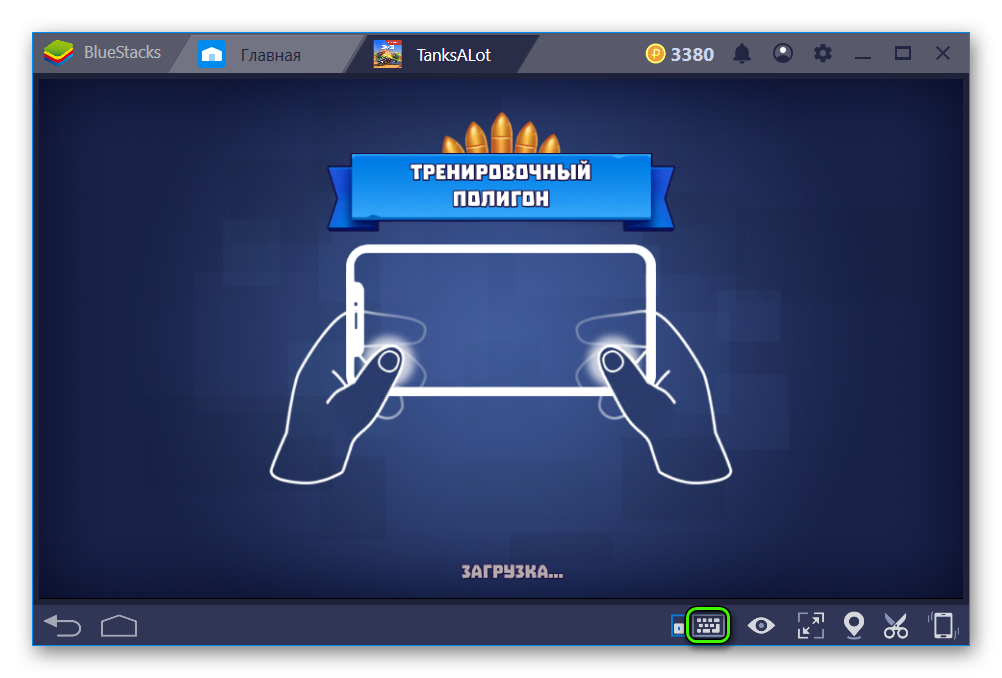
- Maintenant le plus difficile : vous devez pour chaque action placer l’élément correspondant sur l’écran, par exemple, dans TanksALot, vous devez d’abord définir le D-pad en bas à gauche coin, et la prise de vue se produira sur un clic de souris (similaire à taper sur l’écran du téléphone).
- Appliquez maintenant les modifications en cliquant sur « Enregistrer ».
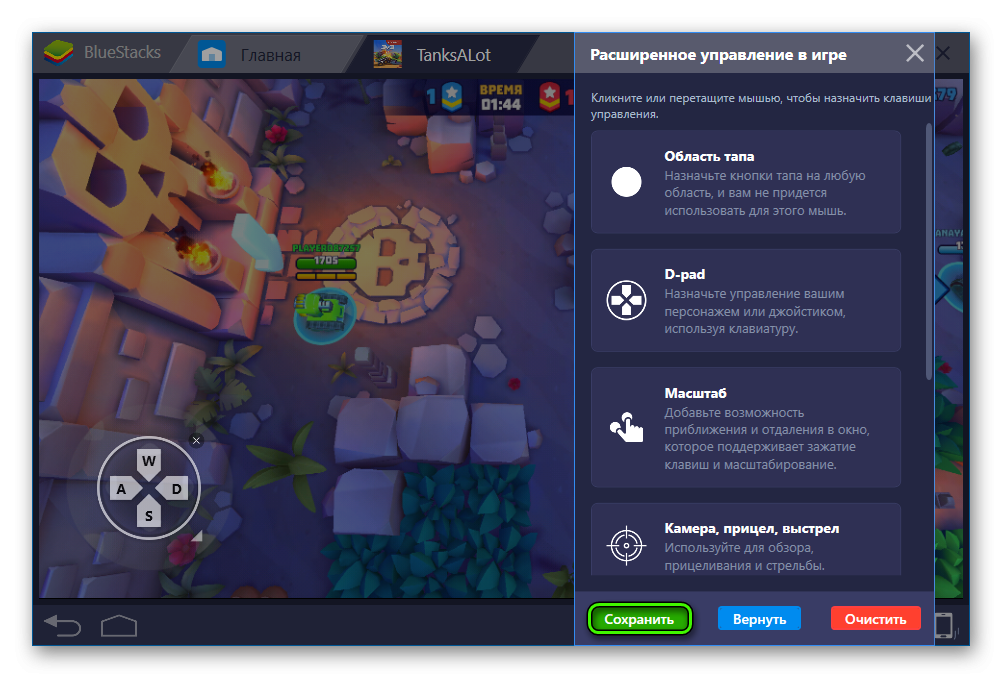
Tous les éléments ont une description détaillée, de sorte que vous ne serez en aucun cas confondu avec leur disposition.
Menu utilisateur les paramètres de l’interface ont également un certain nombre d’onglets/boutons auxiliaires :
- Enregistrer – cimente les modifications précédemment apportées au système.
- Restaurer – réinitialiser les paramètres au niveau « d’usine ».
- Effacer – destruction totale des traces d’intervention de l’utilisateur.
- Aide – instructions textuelles sur les fonctionnalités et les nuances de l’interaction avec BlueStacks.
- Quitter – une croix blanche indique la fin du contrôle des paramètres.
Contrôle de la manette
Le contrôle du joystick dans les jeux est très pratique. Alors pourquoi ne pas l’utiliser aussi dans l’émulateur ? Vous pouvez connecter une manette de jeu à BlueStacks, mais avec certaines nuances. Le fait est que la manette n’est pas officiellement prise en charge pour ce programme, mais il existe une alternative délicate. Des instructions pas à pas pour ce processus sont présentées ci-dessous :
- Téléchargez un émulateur supplémentaire pour la manette de jeu. Nous recommandons Pinnacle Game Profiler.
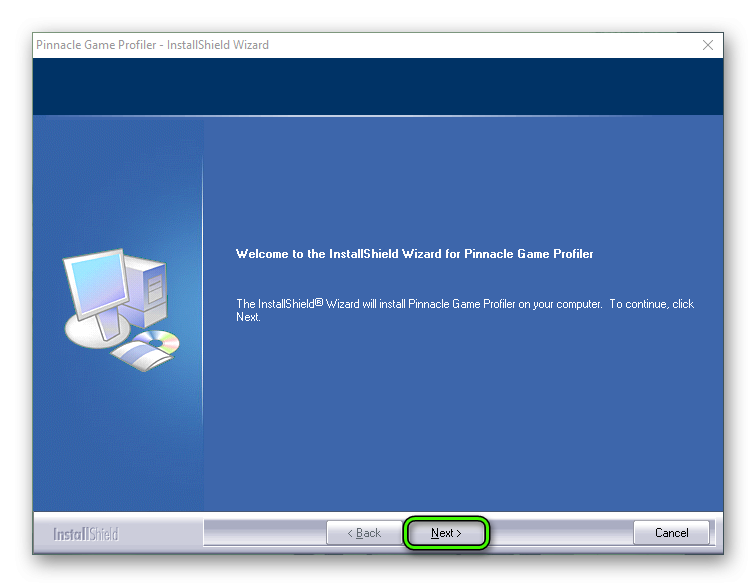
- Installez-le et exécutez-le.
- Connectez la manette à l’ordinateur.
- Configurez les touches de la manette comme boutons souhaités pour le clavier, préalablement installés dans BlueStacks.
- Lancez le jeu Android souhaité et profitez-en.
Il semble que la vitesse de réponse due à l’émulation en deux étapes en souffrira. Mais ce n’est pas le cas – les deux programmes ont des performances élevées, ce qui élimine les problèmes et les retards.
Résumé
Jouer via BlueStacks est assez simple – quelques minutes pour personnaliser les commandes, un peu plus de temps pour maîtriser les fonctionnalités disponibles. En 5 à 7 minutes, l’adaptation est terminée et le joueur commence à se battre sur les champs de bataille virtuels.








Может я в чем то не понимаю… но перепробовав много подобных приложений, убедился, что играть в динамичные игры с помощью андроид-эмуляторов крайне неудобно. Управление ни к черту, настройки кнопок не соответствуют заданным параметрам: т.е. ,к примеру, при нажатии W(вперед) происходит выстрел или поворот в какую нибудь сторону, при нажатии D или остановка, или перезарядка, прыжок… Короче хрень. Причем в разных играх действие на одну и ту же клавишу могут быть совершенно разные-запомнить невозможно…
Все эти эмуляторы чтоб играть в косынку или пасьянс, не более.
Как перевести из расширенного обратно?
И так в принципе кривой эмулятор. Но после последнего обновления ВАР РОБОТС вообще не управляем. « W » движение на 10 часов вместо 12. « A » – на 8 часов. « S » на 7 часов « D » движение на 4 часа. Вперёд и вправоо не идёт. Нужно как-то раком-боком. Это ппц
ВСем Привет ! Удачи и Здоровья ! BlueStacks очень хорошее приложение. Пока играю только в Golf Clash. Есть проблема. При игре в Golf Clash на сайте фейс бук, мышь работает идеально. Колёсико увеличивает-приближает камеру, с помощью ПКМ могу менять ориентацию камеры и смотреть направление удара так сказать от себя, ЛКМ – удар по мячу. То есть всё хорошо. Но в BlueStacks ПКМ мыши не работает, колесо плохо приближает-отдаляет. Все рекомендации и советы относятся в основном к играм стрелялкам, гонкам, стратегиям. По Golf Clash нет никакой информации как настроить игру. Может кто то знает, как настроить камеру через ПКМ и колесо мыши. Заранее благодарен. С Уважением
Антивирус Нод нашел после установки пинакла по вашей ссылке -заблокировал более 42 угроз, которые маскировались под разное ПО, например браузер фаерфокс. Вы то хоть смотрите че и куда выкладываете!!!!
Ссылка ведет на официальный сайт приложения.